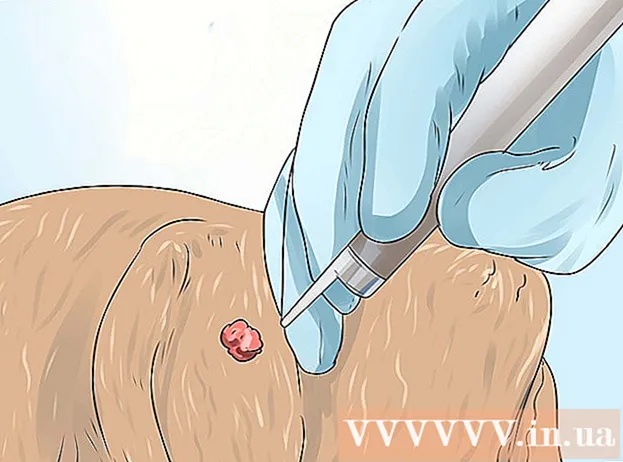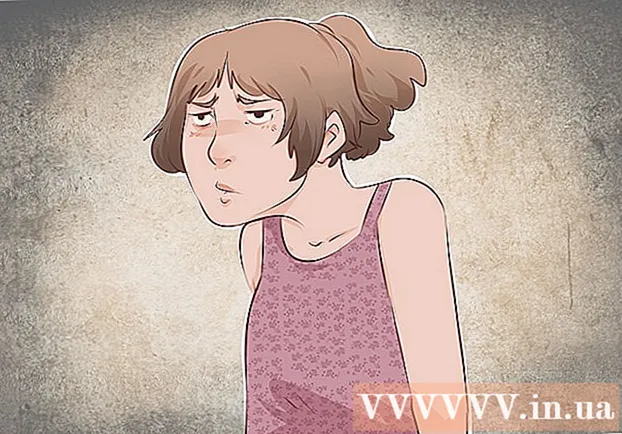Höfundur:
Laura McKinney
Sköpunardag:
3 April. 2021
Uppfærsludagsetning:
1 Júlí 2024
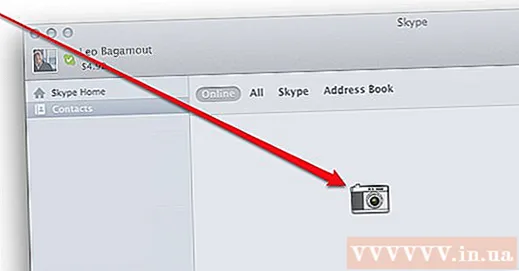
Efni.
Skype er frábært forrit fyrir fjarlæg fólk til að spjalla, myndspjalla og halda sambandi við fjarlæg fólk, en vissirðu að þú getur líka tekið myndir með Skype? Þessi grein mun leiðbeina þér um hvernig á að taka myndir af þér og vinum þínum í tölvum og farsímum.
Skref
Aðferð 1 af 5: Taktu mynd af þér í einkatölvunni
Skráðu þig inn með Skype reikningnum þínum. Skráðu þig inn eins og venjulega. Veldu „Valkostir ...“ á tækjastikunni Verkfæri.

Smelltu á „Vídeóstillingar“. Á valkostaskjánum birtist mynd af vefmyndavél tölvunnar þegar þú smellir á „Vídeóstillingar“.- Ef tölvan þín er tengd við fleiri en eina vefmyndavél geturðu valið úr listanum sem birtist.
- Veldu „Stillingar vefmyndavélarinnar“ til að stilla vídeóstillingar eins og lýsingu, birtu og andstæða.

Veldu „Breyttu prófílmyndinni þinni“. Undirbúðu myndavélina þína fyrirfram, þegar þú ert tilbúin skaltu velja „Taktu mynd“.
Breyttu mynd. Þú getur fært og breytt stærð mynda í niðurstöðuglugganum. Þegar þú ert ánægður með myndina skaltu velja „Notaðu þessa mynd“ og pikkaðu síðan á „Vista“. Núna ertu komin með nýja prófílmynd. auglýsing
Aðferð 2 af 5: Taktu myndir af öðru fólki í einkatölvum

Byrjaðu myndsímtal. Þegar þú sérð annan einstakling á skjánum geturðu tekið ljósmynd hvenær sem er.
Smelltu á + merkið í símtalaglugganum. Þegar myndin lítur vel út skaltu velja „Taktu mynd“. Skyndimyndin birtist í glugganum „Skyndimyndasafn“. Þú getur deilt myndum með vinum í Skype með því að smella á „Deila“ eða vista þær á tölvunni þinni með því að velja „Finndu“. auglýsing
Aðferð 3 af 5: Taktu myndirnar þínar á Mac tölvu
Skráðu þig inn á Skype. Veldu „Preferences ...“ úr Skype valmyndinni.
Veldu Audio / Video. Í þessum glugga sérðu myndina í beinni vefmyndavél. Ef tölvan þín er tengd við fleiri en eina myndavél, getur þú valið úr listanum sem talinn er upp í valmyndinni. Þegar búið er að setja það upp, lokaðu Preferences glugganum.
Breyta prófíl. Veldu „Breyta prófíl ...“ á flipanum Skrá. Smelltu á „Breyta mynd“ fyrir neðan núverandi mynd.
Smelltu á myndavélina. Finndu myndavélartáknið fyrir neðan rennibrautina í valmyndinni Breyta mynd og smelltu einu sinni.
Brostu framan í myndavélina! Myndavélin mun telja niður í 3 sekúndur og taka síðan mynd af vefmyndavélinni. Þú getur síðan breytt stærðar- og staðsetningarstillingum eins og þú vilt. Ef þú ert ekki ánægður með myndina sem er nýlega tekin skaltu smella á hnappinn fyrir myndavélina og taka myndina aftur þar til hún er ánægð. Þegar þú færð góða mynd og þú hefur stillt stærð / stöðu eins og þú vilt, ýttu á „Set“ hnappinn. Nýtt avatar er sett upp. auglýsing
Aðferð 4 af 5: Taktu myndirnar þínar úr Skype í farsíma
Opnaðu Skype forritið. Veldu myndina þína efst í vinstra horninu á skjánum og veldu síðan myndavélartáknið fyrir ofan prófílmyndina.
Smelltu á „Taktu mynd“. Í núverandi valmynd geturðu valið að taka mynd, nota núverandi mynd, eyða prófílmyndinni þinni eða hætta við aðgerðina. Veldu „Taktu mynd“ til að opna myndavél símans.
Búðu þig undir að taka mynd. Þegar þú ert tilbúinn skaltu banka á myndavélartáknið á skjánum.
Breyttu mynd. Snertu og dragðu til að færa myndina innan fermetra rammans. Aðdrátt eða aðdráttur. Þegar þú hefur lokið við klippingu að vild, veldu „Nota“. Nýtt avatar er sett upp. auglýsing
Aðferð 5 af 5: Taktu mynd af Skype með því að taka skjáskot á OS X og iOS
Virkur gluggataka. Skype fyrir Macintosh hefur ekki ákvæði um að taka myndir af þeim sem þú ert að tala við. Í þessu tilfelli, ef þú vilt taka mynd, taktu skjáskot. Til að taka skjámynd af virka skjánum, ýttu á og slepptu Shift-Command-4 og ýttu á bilstöngina. Bendillinn breytist í myndavélartákn og þegar þú flettir um gluggann nær ljósblár skjár yfir síðuna sem gefur til kynna að glugginn verði tekinn, jafnvel þótt glugginn sé falinn undir öðrum gluggum. Settu bendilinn á Skype gluggann og vinstri smelltu síðan á gluggann. Myndin verður vistuð á heimaskjánum.
- Skjámyndataka. Svipað og Macintosh, Skype fyrir iOS síma hefur heldur ekki ákvæði um að taka myndir af öðrum. Til að gera þetta þarftu að taka skjáskot, sem er mjög auðvelt að gera fyrir öll iOS tæki. Haltu inni Sleep / Wake hnappinum og ýttu síðan á og slepptu heimahnappnum. Handtaka skjárinn birtist á myndavélarúllunni. auglýsing
Ráð
- Meira ljós mun gera ljósmyndina betri. Ef þú tekur ljósmynd í dimmu herbergi virðist hún óskýr og kornótt.